您好,登录后才能下订单哦!
今天就跟大家聊聊有关怎么在PyQt5中设置窗口全屏显示,可能很多人都不太了解,为了让大家更加了解,小编给大家总结了以下内容,希望大家根据这篇文章可以有所收获。
起作用的是window.showFullScreen()这个方法。
if __name__=='__main__': app = QtWidgets.QApplication(sys.argv) window = MyMainWindow() window.showFullScreen() sys.exit(app.exec_())
补充:PYQT5的UI界面自适应窗口大小 | Qtdesigner
目前网上的相关博客的介绍都太过于表面,本人基于自身需求,将我亲自实践得到的方法,倾囊相授。
核心点两个:网格布局 + 大小限定
其实基本每个布局都可以做到自适应,不过网格布局是我实践采用的,因此,重点讲解网格布局。同时,网格布局也是最灵活和好用的一种。
下面的图,我采用三个按钮来代表我们想要布局的部分,其中坐标两个较小,而右边一个较大,
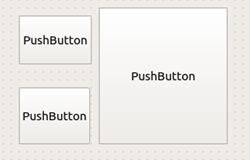
默认情况下,任意一种布局方式,都会导致这三个按钮的大小被改变。比如下面采用了网格布局的结果。
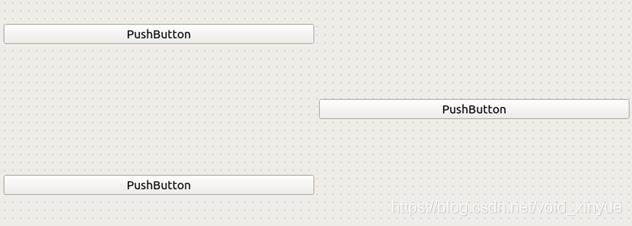
虽然三个按钮的位置基本没变,但是形状已经变的非常不一样的。大部分情况下,这不是开发者想要看到的结果。当然,这种情况下,拖拉界面,你会发现,这个三个按钮的大小可以随着界面的变化而自适应改变。(注意,进行网格布局时,请点击整个界面的空白处进行网格布局,意味着是对整个界面进行网格布局,而不是这三个按钮,否则还是无法做到自适应界面)
----如果在按钮自适应界面大小的情况下,依然保持三个按钮的比例关系呢?----
限定大小,如下图所示
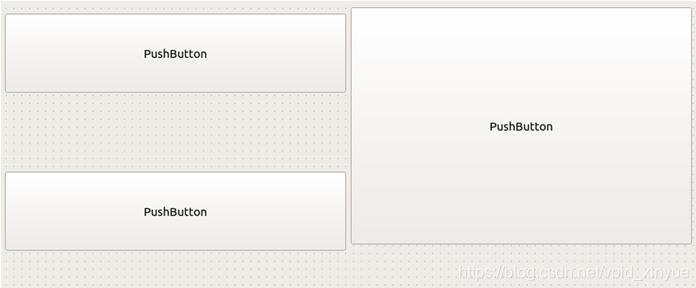
这种是采用网格布局+大小限定的效果。可以看出来和上面没有使用大小限定的区别很大。
为了防止初学者连网格布局和大小限定在哪儿不知道,下面截图说明一下。
大小限定是指:点击对应空间,右边的属性中的minmunsize和maxmumsize。也就是设置空间的最小和最大的大小。
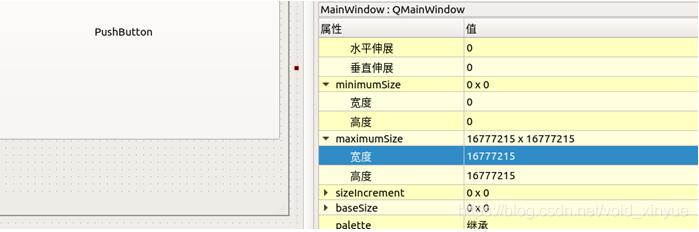
网格布局则是:
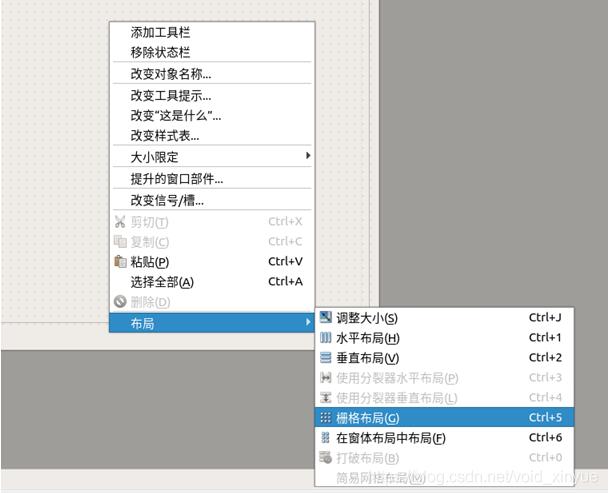
网格布局,也就是栅格布局,一个意思。
当然,我上面的三个按钮的例子,只是为了方便介绍,下面是我在实际项目中使用情况
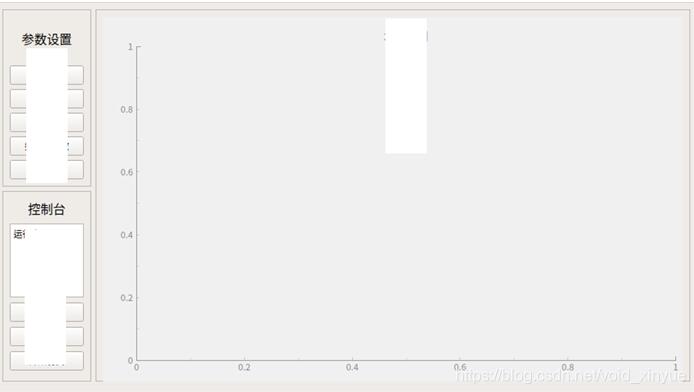
看完上述内容,你们对怎么在PyQt5中设置窗口全屏显示有进一步的了解吗?如果还想了解更多知识或者相关内容,请关注亿速云行业资讯频道,感谢大家的支持。
免责声明:本站发布的内容(图片、视频和文字)以原创、转载和分享为主,文章观点不代表本网站立场,如果涉及侵权请联系站长邮箱:is@yisu.com进行举报,并提供相关证据,一经查实,将立刻删除涉嫌侵权内容。